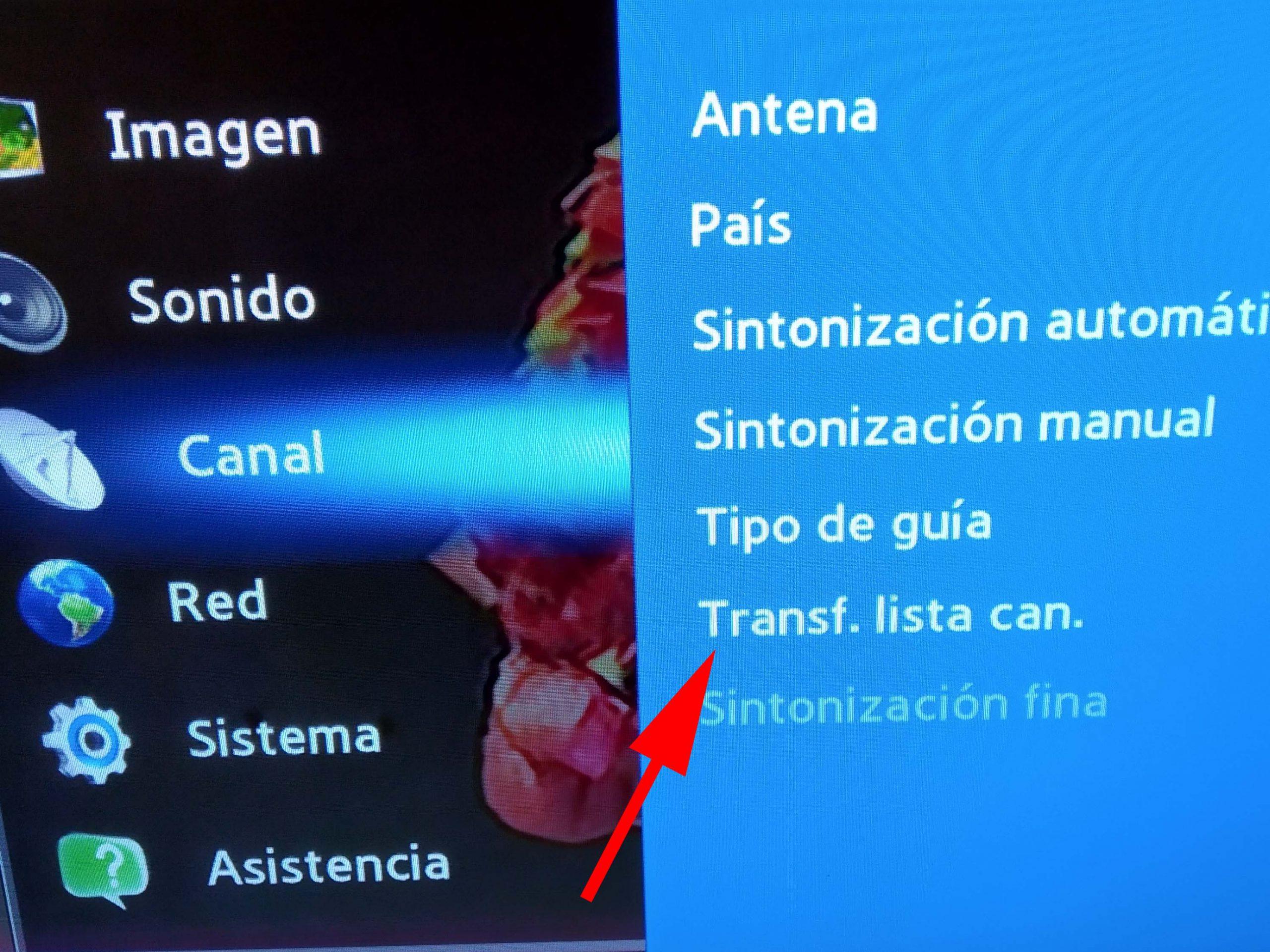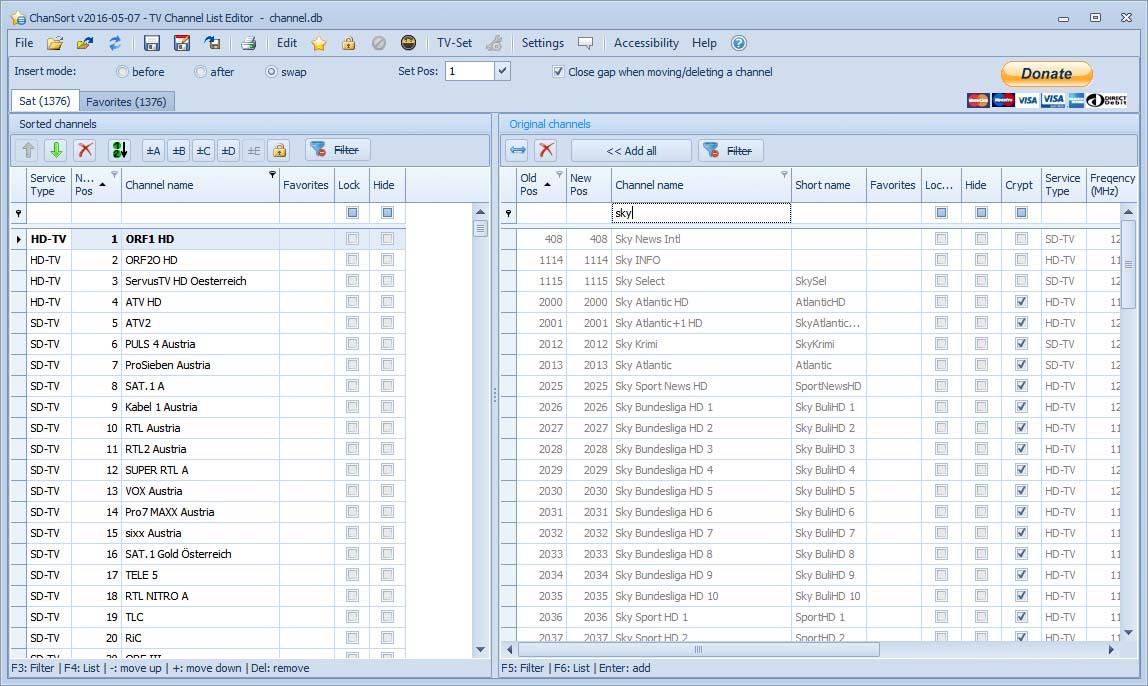Cómo Ordenar Los Canales TDT De Tu TV Desde El PC Y Olvídate Del Mando
La TDT lleva en constante cambio desde hace años, sin embargo, durante este último año hemos visto cómo en muchas localidades de nuestro país, los cambios han sido mucho más frecuentes. Y es que el despliegue del 5G en nuestro país está provocando que la TDT tenga que despejar la banda de frecuencia que ocupa actualmente. Esto está provocando y seguirá provocando que muchos españoles hayan tenido y tengan que resintonizar sus televisores. Sin embargo, no es el único motivo por el que nos podemos ver obligados a resintonizar nuestro televisor. Ahora bien, el gran problema suele llegar después de realizar el proceso, ya que todos los canales se desordenan y donde teníamos La 1 ahora tenemos otro canal y así sucesivamente con el resto. Para hacer que este proceso sea mucho más sencillo, vamos a mostrar cómo ordenar los canales TDT desde el ordenador.
Lo cierto es que la mayoría de televisores modernos han simplificado el proceso para ordenar cada uno de los canales y tenerlos en el orden que cada uno quiera, pero esto no evita que sea un verdadero incordio tener que ir colocando uno a uno cada uno de los canales en el orden en el que cada uno queremos. De esta forma, simplemente tendremos que pulsar sobre el número que queramos en el mando a distancia del televisor para ver el canal queramos y no tendremos que recorrernos toda la parrilla de canales hasta encontrar el que buscamos.
Si ya lo has hecho alguna vez, entonces seguro que sabes perfectamente de lo que estamos hablando. Y es que para reordenar otra vez todos los canales sintonizados, tendremos que acceder a las opciones de configuración de nuestro televisor desde el mando a distancia y llegar hasta la opción que nos permite la ordenación de todos ellos.
Por supuesto que las opciones de configuración varían de un televisor a otro, incluso cambian entre diferentes modelos del mismo fabricante, lo cual complica aún más el proceso. Sin embargo, hay muchos modelos de televisores en el mercado que, al igual que ciertos descodificadores, cuenta con la posibilidad de exportar el listado de canales TDT.
Algunos estaréis pensando, muy bien, ¿y qué adelanto yo con eso?. Pues además de poder guardar ese listado como copia de seguridad para una futura resintonización, lo cierto es que existen programas con los que podemos editar estos listados. Por lo tanto, podremos ordenarlos a nuestro antojo de manera muy rápida y sencilla para posteriormente importarlos de nuevo en el televisor y tener todos y cada uno de los canales en el sitio que queremos.
Uno de estos software es ChanSort, un software que podemos conseguir de forma totalmente gratuita y que ha sido diseñado especialmente para eso, para poder editar el listado de canales exportado de nuestro televisor y poderlos ordenar a nuestro gusto de manera cómoda sin tener que estar un buen rato encontrando las opciones dentro de la configuración de nuestro televisor y moviendo cada uno de los canales uno a uno con el mando a distancia.
Cómo ordenar los canales TDT de tu TV desde el PC
Para ello, lo que tendremos que hacer es seguir los siguientes pasos que mostramos a continuación:
- Exportar el listado de canales TDT de nuestro televisor.
- Descargar el programa ChanSort.
- Abrir el listado de canales exportado en el programa.
- Ordenar todos los canales como queramos.
- Guardamos los cambios.
- Importamos el listado de nuevo en nuestro televisor.
Para exportar el listado de canales de nuestro televisor, tendremos que navegar por las opciones o ajustes que nos ofrece el software de nuestro televisor desde el botón de menú del mando a distancia. Por lo tanto, para cada modelo y fabricante estas opciones pueden variar.
Lo habitual es encontrar una opción de menú Emisión donde encontremos los ajustes de los canales y desde donde podamos transferir o exportar la lista de canales TDT. Una vez hayamos encontrado esta opción, lo que tenemos que hacer es conectar un dispositivo de almacenamiento al televisor, basta con un simple pendrive o disco duro externo conectado al puerto USB de nuestro televisor.
A continuación, lo que tenemos que hacer es descargar ChanSort en nuestro PC. Esto nos guardará un archivo .zip que debemos descomprimir y donde encontraremos el archivo ejecutable que directamente nos abrirá el programa en nuestro escritorio, ya que no requiere de instalación. Ahora, conectamos la memoria USB, pendrive o disco duro donde hayamos guardado la lista de canales de nuestro televisor al PC y desde la opción de menú Archivo > Abrir lista de canales, seleccionamos el archivo que hemos exportado del televisor y pulsamos sobre la opción Modificar listado actual.
En el panel de la izquierda se irá formando el listado de canales TDT ordenados según nuestro gusto, mientras que en el panel de la derecha nos aparecerá el listado original. Para reordenar los canales, simplemente tenemos que pinchar sobre un canal del listado del panel derecho, y sin soltar, lo arrastramos al listado del panel izquierdo. Así podremos reordenar todos los canales de forma rápida y sencilla.
Una vez que tenemos los canales TDT ordenador como nosotros queremos, lo siguiente que vamos a hacer es guardar los cambios y guardar el listado en la misma unidad de almacenamiento utilizada anteriormente. La desconectamos del PC y la volvemos a conectar al televisor y nuevamente desde las opciones del menú importamos la lista. En ese mismo instante, veremos cómo los canales se muestran en el orden que acabamos de crear desde ChanSort.
Via: www.adslzone.net
 Reviewed by Anónimo
on
6:10
Rating:
Reviewed by Anónimo
on
6:10
Rating: